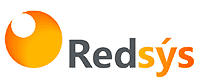Comment effectuer un retour
Cet article est destiné aux clients qui ont rencontré des problèmes avec leur iPhone au cours de la période couverte par la garantie.
Introduction
Si vous êtes arrivé jusqu’ici, c’est parce qu’une sorte d’incident s’est produit qui vous a obligé à retourner votre nouvel iPhone (sinon pourquoi voudriez-vous retourner ce morceau de smartphone).
Vous trouverez ci-dessous toutes les informations dont vous avez besoin pour traiter le retour de votre commande.
Comment générer une étiquette de retour ?
Si vous avez passé une commande dans Acelstore et que vous souhaitez la retourner, vous pouvez le faire en vous connectant à votre compte client, en allant dans « Mes commandes » et en cliquant sur « Ouvrir un incident ».
Voici cette liste de contrôle pour compléter le processus :
- Étape 1 : Vérifiez que le téléphone est toujours sous garantie.
- Étape 2 : Envoyez les images demandées par Acelstore
- Étape 3 : Envoyez le numéro IMEI
- Étape 4 : Sauvegardez vos données
- Étape 5 : Soumettez une preuve de déconnexion de votre compte
- Étape 6 : Ajoutez les détails de votre commande au colis
- Étape 7 : Emballer le produit
- Étape 8 : Procéder au retour
Étape 1 : Vérifiez que le téléphone est toujours sous garantie
Si le produit a été soumis à des chocs, à une oxydation ou a été ouvert par un tiers, il ne sera pas couvert par la garantie d’Acelstore.
➡️ Vous pouvez consulter un article sur les exclusions de garantie en cliquant ici.
Étape 2 : Envoyez les images demandées par Acelstore
Il est important d’avoir une preuve de l’état général de l’appareil avant d’effectuer le retour pour être protégé contre toute contestation.
Veuillez envoyer des photos nettes et claires, sans reflets sur l’écran et montrant l’état des boutons et autres parties de l’appareil.
S’ils ne peuvent pas être envoyés dans un seul message, vous pouvez les envoyer un par un.
Voici les 7 photos requises pour le retour du terminal :
- Ecran avant allumé (si possible)
- Écran avant éteint
- Arrière du téléphone
- Bord gauche
- Bord droit
- Bord supérieur (montrant la courbure du téléphone)
- Bord inférieur
Étape 3 : Envoyez le numéro IMEI
Dans ce guide, vous trouverez les informations nécessaires pour trouver le numéro IMEI de votre terminal :
Comment puis-je trouver mon numéro IMEI ?
Pour obtenir le numéro IMEI d’un smartphone, il vous suffit d’avoir le téléphone en question.
Allez sur le clavier et tapez ces symboles : *#06# (astérisque, dièse, zéro, six, dièse).
Voici d’autres façons de trouver votre IMEI :
- Il est possible de trouver l’IMEI sur l’étiquette apposée sur la batterie (valable uniquement sur les bornes qui permettent de retirer la batterie).
- Autre solution pratique en cas de perte ou de vol du téléphone, l’IMEI se retrouve parfois dans la cabine téléphonique au moment de l’achat.
(Malheureusement, ce n’est pas toujours le cas, surtout dans les produits remis à neuf.) - Enfin, comme dernière solution, l’IMEI peut être présent sur la facture d’achat du téléphone.
Je ne trouve pas mon numéro IMEI
Suivez ces étapes en fonction du système d’exploitation de votre smartphone.
Terminaux Apple
Vous pouvez trouver le numéro de série ou IMEI à plusieurs endroits.
- Accédez à appleid.apple.com dans un navigateur web sur votre ordinateur,
- Connectez-vous à l’aide de l’identifiant Apple que vous utilisez sur votre appareil,
- Dirigez-vous vers la section Appareils.
Pour afficher le numéro de série et l’IMEI, sélectionnez l’appareil.
Étape 4 : Enregistrez vos coordonnées avant de remettre le combiné
Voici comment réinitialiser votre iPhone sans perdre vos données.
Depuis votre iPhone :
- Allez dans « Paramètres » puis cliquez sur votre nom.
- Cliquez sur « iCloud »
- Cliquez sur « Enregistrer iCloud »
Depuis votre Mac :
- Connectez votre iPhone à votre ordinateur à l’aide d’un câble USB ou d’une connexion Wi-Fi.
- Ouvrez « Finder » et sélectionnez votre appareil (dans la barre latérale gauche)
- Cliquez sur « Sauvegarder »
💡 Si vous souhaitez protéger vos données avec un mot de passe, cliquez sur « Crypter la sauvegarde locale »
Depuis votre PC :
- Connectez votre iPhone à votre ordinateur à l’aide d’un câble USB ou d’un câble Wi-Fi
- Ouvrez « iTunes »
- Cliquez sur le bouton « iPhone » en haut à gauche de la fenêtre
- Cliquez ensuite sur « Résumé ».
- Cliquez sur « Sauvegarder »
💡 Si vous souhaitez protéger vos données avec un mot de passe, cliquez sur « Crypter la sauvegarde locale »
Étape 5 : Soumettez une preuve de déconnexion de votre compte
Déverrouillez votre compte iCloud en utilisant l’une des 3 procédures valides (voir la section suivante).
Une fois qu’il est dissocié, envoyez une capture d’écran de la déconnexion.
Comment déverrouiller votre compte iCloud
Il existe 3 procédures différentes pour déconnecter votre compte iCloud, l’une de votre téléphone, l’autre de votre Mac et la dernière à distance.
Sur la page suivante, nous détaillons les 3 méthodes.
iPhone/iPad
Pour déconnecter votre compte d’un iPhone ou d’un iPad :
- Accédez à l’application Paramètres de votre appareil et cliquez sur le compte iCloud connecté
- Cliquez sur « Se déconnecter »
- Sur l’écran suivant, cliquez à nouveau sur Se déconnecter et confirmez
- Réinitialiser : Dans Paramètres, cliquez sur Général, puis sur Réinitialiser
- Effacer tout le contenu et les paramètres : Cliquez sur Effacer tout le contenu et les paramètres, puis confirmez
- Et enfin… Code : Entrez votre code secret.
Votre identifiant Apple ou votre nom ne devrait plus apparaître dans vos réglages.
Mac
Pour déconnecter votre compte d’un ordinateur Mac :
- Choisissez le menu Préférences Système Apple >
- Cliquez sur Identifiant Apple dans le coin supérieur droit
- Cliquez sur Vue d’ensemble
- Enfin, cliquez sur Se déconnecter
iCloud
Suivez ces étapes pour déconnecter votre compte d’iCloud :
- Allez à : https://www.icloud.com/ et connectez-vous à votre compte iCloud
- Cliquez sur Rechercher
- Cliquez sur Tous les appareils
- Sélectionnez ensuite l’appareil Apple que vous déconnectez.
- Cliquez sur Effacer l’iPhone
- Confirmez en cliquant sur Supprimer
Note: Parfois, ils peuvent vous demander d’entrer un numéro de téléphone afin qu’un message soit envoyé sur votre iPhone après la suppression du compte.
Vous pouvez sauter cette étape si vous le souhaitez.
Étape 6 : Ajoutez les détails de votre commande au colis
Imprimez la preuve d’achat ou la facture que vous trouverez dans votre espace personnel Acelstore, dans la rubrique « Mes commandes » et saisissez-la dans le colis.
Si vous n’avez pas d’imprimante, vous pouvez également écrire les informations suivantes sur une feuille de papier :
- Acelstore
- Nom et prénom
- Numéro de commande
- Date d’achat
- Code PIN/schéma de déverrouillage (s’il ne peut pas être supprimé)
Étape 7 : Emballer le produit
Vérifiez que le produit est correctement emballé et qu’il ne peut pas se déplacer dans l’emballage.
Des tampons en carton, du papier bulle, de la mousse de protection, etc. peuvent être utilisés pour empêcher le produit de bouger ou d’être endommagé.
Les accessoires doivent également être retournés avec l’appareil.
Si vous en avez ajouté, n’oubliez pas de retirer l’écran de protection ou le verre trempé.
Pour éviter tout problème en cas d’éventuels incidents pendant le transport, nous vous recommandons de prendre des photos du produit sous tous les angles avant de l’envoyer.
💡 Astuce : Réutilisez la boîte dans laquelle vous avez reçu le produit pour effectuer votre retour.
C’est gratuit et bon pour la planète 🌎
Étape 8 : Procéder au retour
Chez Acelstore, nous gérons les retours par l’intermédiaire de MRW.
Pour ce faire, il vous suffit de vous rendre sur votre compte utilisateur, et de rechercher l’onglet Retours.
Vous y trouverez un formulaire avec les données essentielles pour traiter votre retour :
- Nom complet
- Adresse de prise en charge
- Heure de prise en charge
- Numéro de téléphone de contact
- Numéro de commande (si possible)
- Raison du retour
L’équipe d’Acelstore sera en charge de gérer l’encaissement de votre commande, avec les données fournies dans le formulaire.
C’est aussi simple que cela.